final要制作从天掉落字幕,该怎么给视频制作从天而降的字幕呢?下面我们就来看看详细的教程。
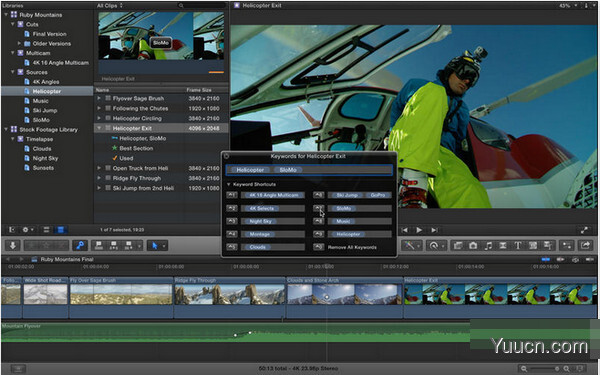
Final Cut Pro X for Mac(视频剪辑软件) V10.6.1 苹果电脑特别版
- 类型:视频编辑
- 大小:3.23GB
- 语言:简体中文
- 时间:2021-11-17
查看详情


1、打开fpcx点击新建项目,没有其他的要求,点击好。


2、点击窗口%,选一个25%。


3、点击T,找字幕样式,字幕拖到时轴。文本底部,输入字幕。



4、把字幕拖动黑框上面,把白线移到紫色字幕条,三四帧位置。


5、点击方框,点击+,这个目的是添加关键帧。


6、此时把线移到紫色字幕最后三四帧位置,把字幕从顶部拖下到预览窗底部,不要超过窗口。


7、拖到类似图一的预览窗底部就可以了,那么从天掉落字幕就做好了,以后,就在字幕底部添加视频即可。


以上就是finalcutpro制作从天而降的字幕效果的教程,希望大家喜欢,请继续关注电脑学习网。
相关推荐:
FinalCutPro视频怎么添加抖音效果的字幕?